HL-2250DN
Preguntas frecuentes y Solución de problemas |
IMP. EXCEDIDA
Cuando aparece el mensaje de IMP. EXCEDIDA, se muestran las siguientes indicaciones de los testigos LED en el panel de control.
El testigo LED Error parpadea.
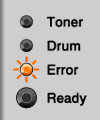
Siga los pasos que aparecen a continuación para resolver el problema:
- Pulse el botón Go para imprimir los datos que permanezcan en la memoria de la impresora.
Si quiere eliminar los datos que permanecen en la memoria de la máquina, pulse el botón Go durante aproximadamente 4 segundos hasta que todos los testigos LED se enciendan y después deje de presionar el botón. Pulse el botón Go otra vez. Los testigos LED Ready y Error se encenderán cuando el trabajo se haya cancelado.
- Si el problema continúa, reduzca la complejidad del documento o disminuya la resolución de impresión.
Siga estos pasos para disminuir la resolución de impresión.
NOTA: Los pasos y las pantallas pueden diferir dependiendo del sistema operativo que utilice.
Para usuarios de Windows :
- [Usuarios de Windows 2000]
Haga clic en Inicio => Configuración => Impresoras.
[Usuarios de Windows XP/ Windows Server 2003]
Haga clic en Inicio => Impresoras y faxes.
[Usuarios de Windows Vista/ Windows Server 2008]
Haga clic en Inicio => Panel de control => Hardware y sonido => Impresoras.
[Usuarios de Windows 7]
Haga clic en Inicio => Panel de control => Hardware y sonido => Dispositivos e impresoras.
- Haga clic con el botón derecho en el icono del nombre de la impresora y seleccione Preferencias de impresión desde el menú.
- Haga clic en la ficha Básica y cambie la resolución a una más baja.
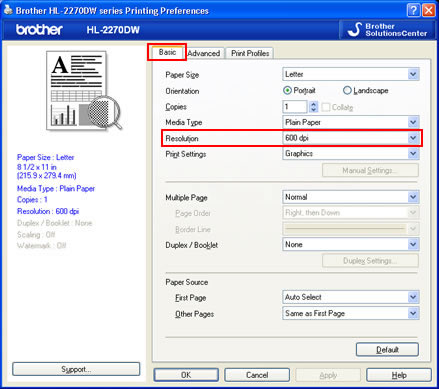
- Seleccione "Print" (Imprimir) desde el menú File (Archivo) y abra el cuadro de diálogo de Print (Imprimir).
- Seleccione la opción "Print Settings" (Ajustes de impresión) en el menú desplegable de las opciones de impresión.
- Haga clic en Basic (Básica) y cambie la resolución a una más baja.
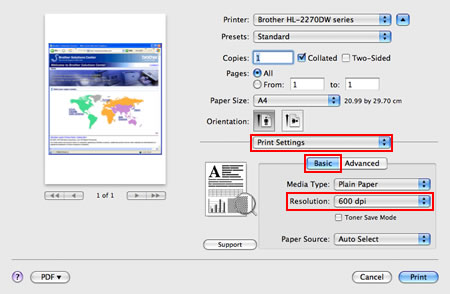
- [Usuarios de Windows 2000]
- <Sólo para usuarios de Windows que utilicen modelos con red>
Cambie los ajustes que aparecen a continuación en el controlador de Windows suministrado e inténtelo de nuevo. La mejor combinación de estos ajustes variará dependiendo de su documento:
- Gráficos * 1
- Modo TrueType * 1
- Utilizar fuentes TrueType® *1
*1 Para cambiar estos ajustes, haga clic en la ficha Básica y seleccione "Manual" en Ajustes de impresión. Y después haga clic en Configuración manual.....
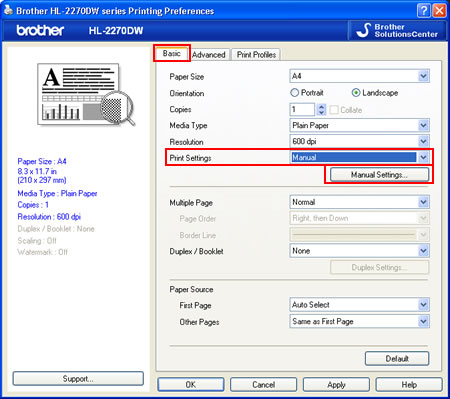
En el caso de que no haya obtenido una respuesta a su pregunta, compruebe las preguntas frecuentes adicionales.
En el caso de que necesite ayuda adicional, póngase en contacto con el servicio de atención al cliente de Brother:
Comentarios sobre el contenido
Con el fin de mejorar nuestro servicio de asistencia, facilite sus comentarios a continuación.
